Avec plus de 400 millions d’auditeurs actifs par mois, Spotify est l’une des plateformes de diffusion de musique les plus populaires au monde. Et avec d’innombrables chansons et listes de lecture parmi lesquelles choisir-ainsi que plusieurs podcasts-il n’est pas difficile de comprendre pourquoi.
Lecture connexe :
Les sessions d’écoute privées sont un excellent moyen de consommer du contenu sur la plate-forme sans que les autres ne sachent ce que vous faites. Vous pouvez activer et désactiver cette fonctionnalité sur plusieurs produits Apple, et cet article vous montrera comment le faire sur iOS, iPad et Mac.
Comment activer les sessions d’écoute privées sur Spotify pour iPhone et iPad
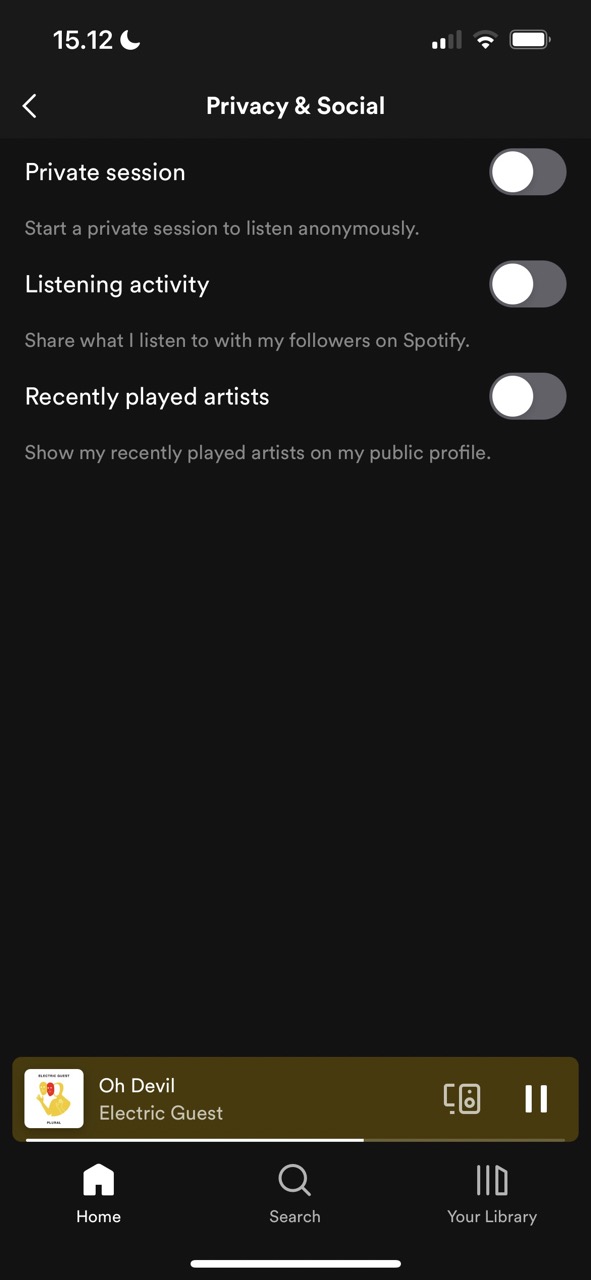
Lors de l’activation des sessions de navigation privées pour Spotify, le processus est identique sur iPhone et iPad. Suivez les instructions ci-dessous pour obtenir le résultat souhaité.
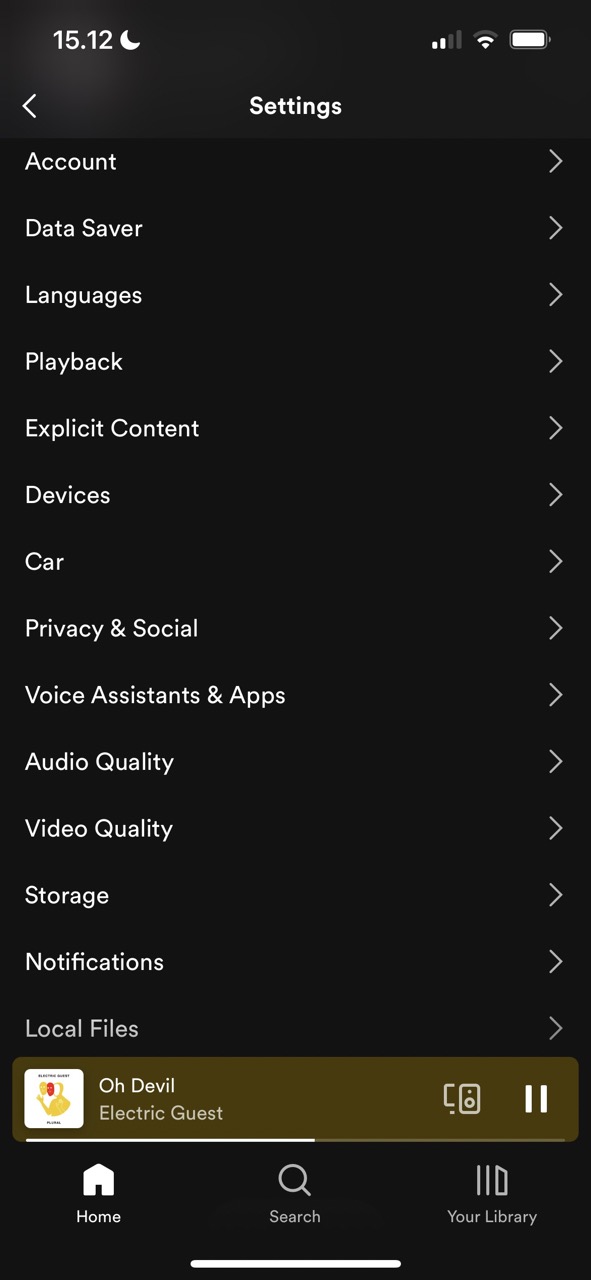 Ouvrez l’application Spotify sur votre appareil et cliquez sur le rouage dans le coin supérieur droit. Faites défiler jusqu’à la section Confidentialité et réseaux sociaux et cliquez dessus. Activez l’option Session privée.
Ouvrez l’application Spotify sur votre appareil et cliquez sur le rouage dans le coin supérieur droit. Faites défiler jusqu’à la section Confidentialité et réseaux sociaux et cliquez dessus. Activez l’option Session privée.
Notez que vous devez écouter de la musique directement sur votre appareil pour activer ces paramètres. Vous ne pouvez pas le faire si vous écoutez sur un autre appareil, tel que votre MacBook.
Comment désactiver les sessions d’écoute privées Spotify sur iPhone et iPad
En termes d’étapes , désactiver une session de navigation privée dans Spotify est en fait le contraire de l’activer. Nous avons tout expliqué ci-dessous pour vous faciliter la tâche.
Cliquez sur le rouage Paramètres avant de sélectionner Confidentialité et réseaux sociaux. En haut, l’option Session privée passera au vert si elle est activée. Appuyez simplement dessus pour qu’il devienne gris.
Comment activer l’écoute privée pour Spotify sur Mac
Démarrer une session privée dans l’application Spotify pour Mac est un peu différent de le faire sur votre iPhone ou iPad. Les étapes ci-dessous vous montreront ce que vous devez faire.
1. Ouvrez l’application Spotify et sélectionnez votre nom et votre photo de profil ; il se trouve en haut à droite de l’interface de votre application.
2. Un menu déroulant apparaîtra. Lorsque c’est le cas, sélectionnez l’option Session privée. Une séance d’écoute privée commencera immédiatement; vous remarquerez que c’est le cas lorsque vous voyez un verrou.
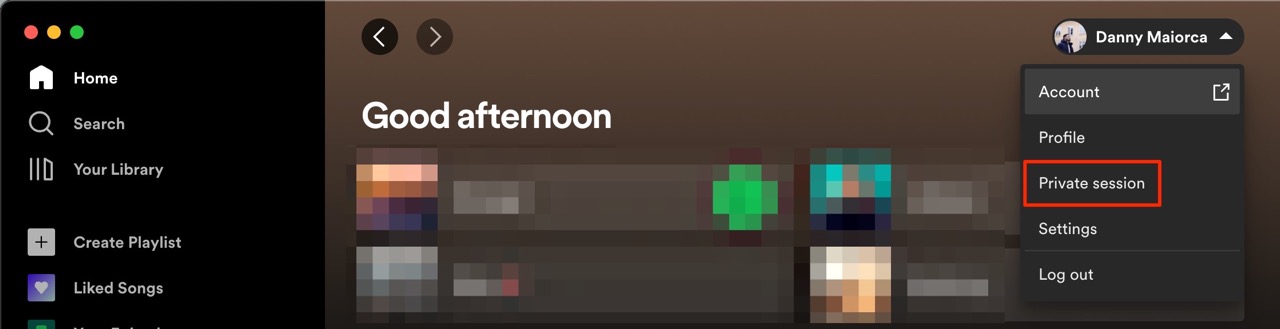
Comment désactiver l’écoute privée sur Spotify pour Mac
Pour désactiver une session d’écoute privée sur Spotify pour Mac , tout ce que vous avez à faire est d’accéder à nouveau au nom et à la photo de votre profil en haut. Une fois que vous avez développé le menu déroulant, vous verrez Session privée avec une coche à côté. Cliquez à nouveau sur Session privée, et votre écoute deviendra publique.
Modifiez votre session d’écoute Spotify à votre guise
Les sessions d’écoute privées sont idéales dans de nombreuses situations. Peut-être voulez-vous profiter d’un plaisir coupable sans être jugé, ou peut-être que vous ne voulez tout simplement pas diffuser ce que vous écoutez. Quelle que soit votre raison, activer une session d’écoute privée nécessite peu d’efforts.
Après six heures, les sessions d’écoute privées sur Spotify expirent. Cependant, vous pouvez le désactiver manuellement si vous le souhaitez-et le processus est assez simple.

Danny est un rédacteur indépendant qui utilise les produits Apple depuis plus d’une décennie. Il a écrit pour certaines des plus grandes publications technologiques sur le Web et a précédemment travaillé comme rédacteur interne avant de tracer sa propre voie. Danny a grandi au Royaume-Uni, mais écrit désormais sur la technologie depuis sa base scandinave.